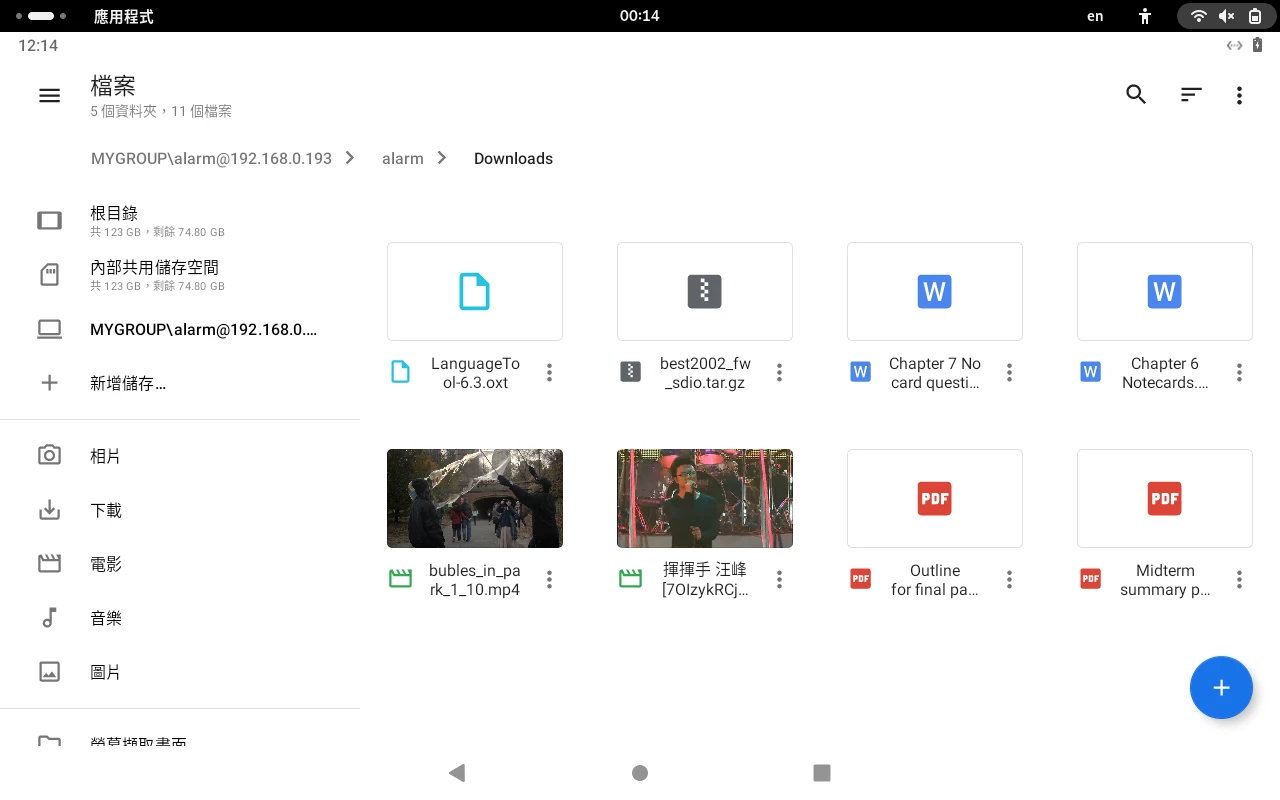Sharing folders between Linux and Waydroid with Samba.
在PineTab我會同時使用Linux和Android環境,有時候Linux的檔案可以丟給觸控支援度較佳的Android APP處理。我想要直覺一點的共享檔案方法。最好是Linux跟Waydroid容器可以雙向傳輸、檢視檔案的,這樣方便我在Linux與Android的工作環境間切換。
Waydroid在官方文件提及與Linux宿主機共享檔案的作法,是在Waydroid開機後,使用bind mount的指令掛載Android的目錄,達成共享資料夾的目的:
sudo mount --bind Linux宿主機目錄 ~/.local/share/waydroid/data/media/0/Downloads
但是這個作法有問題,Waydroid的目錄是在Android開機後才會出現的,所以我們無法把它加入到fstab實現開機自動掛載。
想來想去,不如用網路磁碟機吧,使用Samba服務,很多Android APP都有支援此協定,Linux端也可以開機自啟動。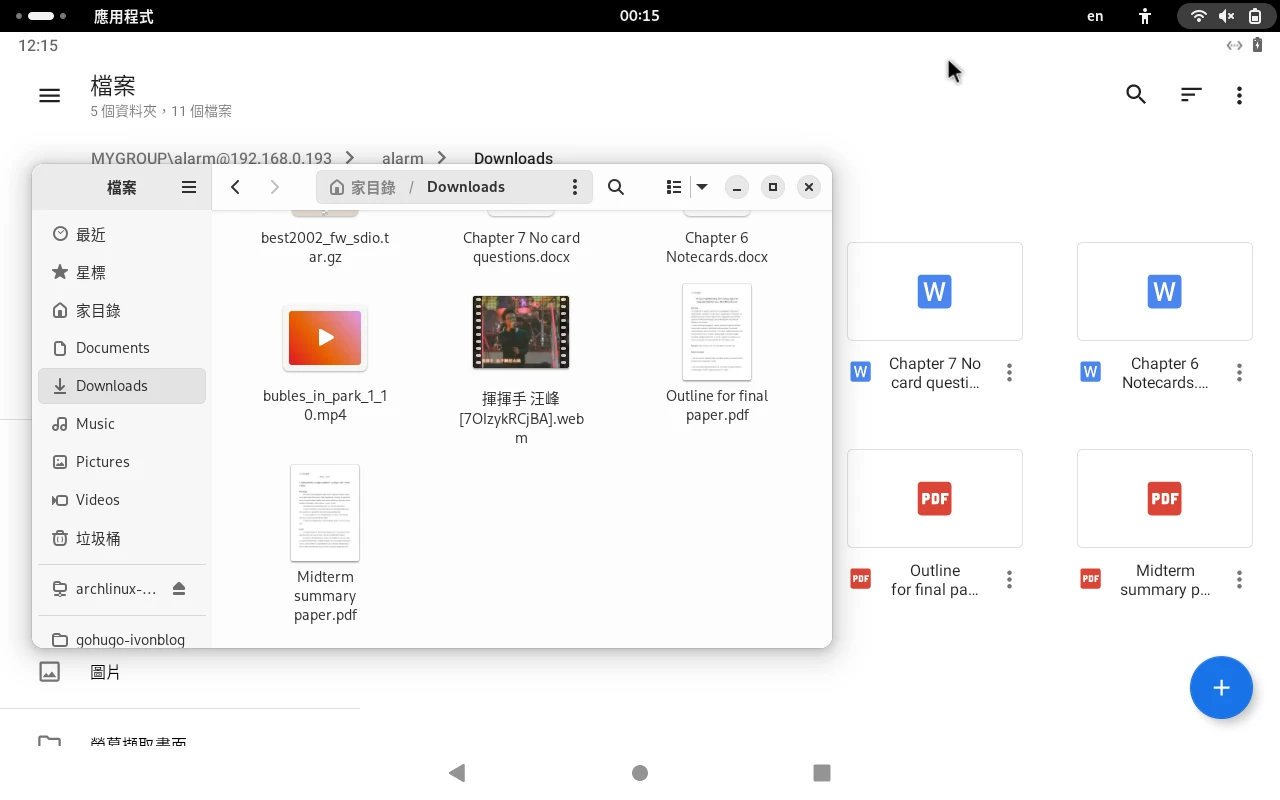
其他可考慮的選項尚有SSHFS、NFS、Syncthing的方案。
在Linux端設定Samba防火牆規則
sudo ufw allow CIFS
sudo ufw allow Samba
sudo ufw reload
- 安裝Samba套件
sudo pacman -S samba
參考Arch Wiki下載smb.conf範本,撰寫Samba設定檔。我啟用使用者分享,連線需要打密碼
設定開機自動啟動SMB服務
sudo systemctl enable --now smb
GNOME桌面點選網路設定,查看宿主機目前的IP。在這裡順便設定,讓電腦使用固定IP連線到網際網路。
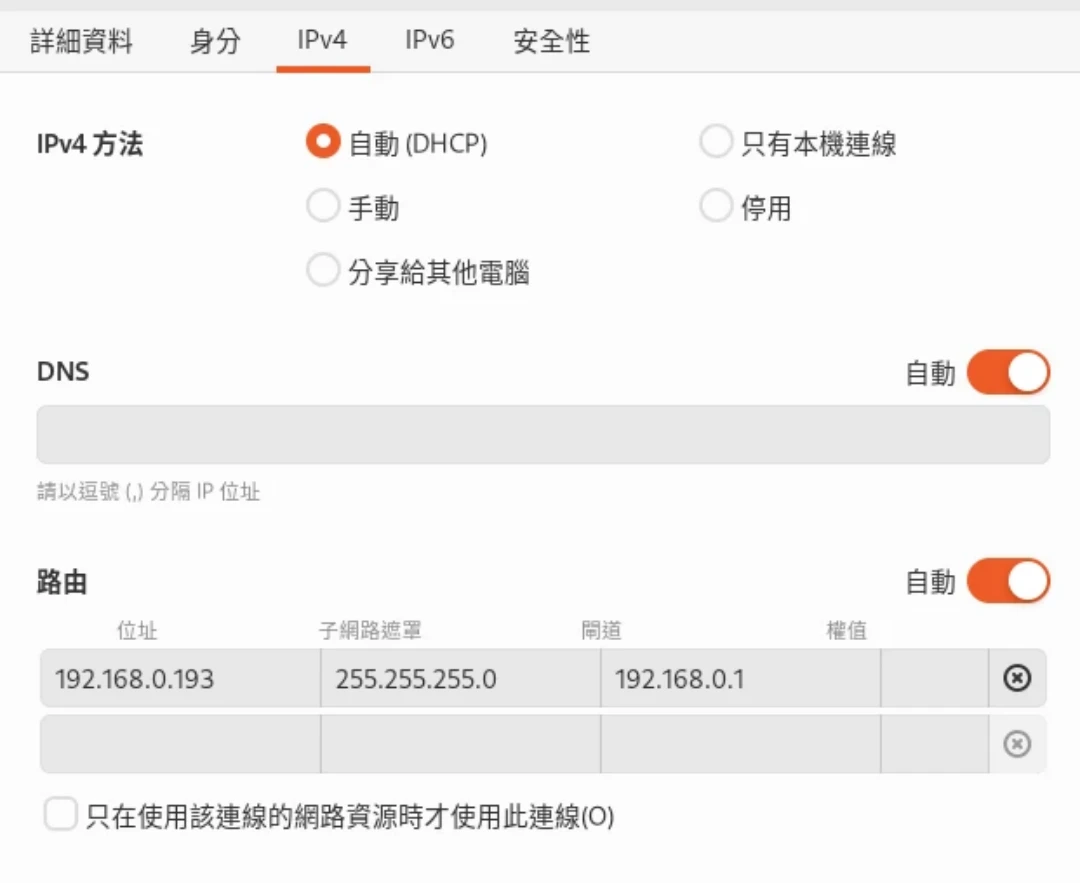
在Android端安裝質感檔案,點選新增SMB伺服器
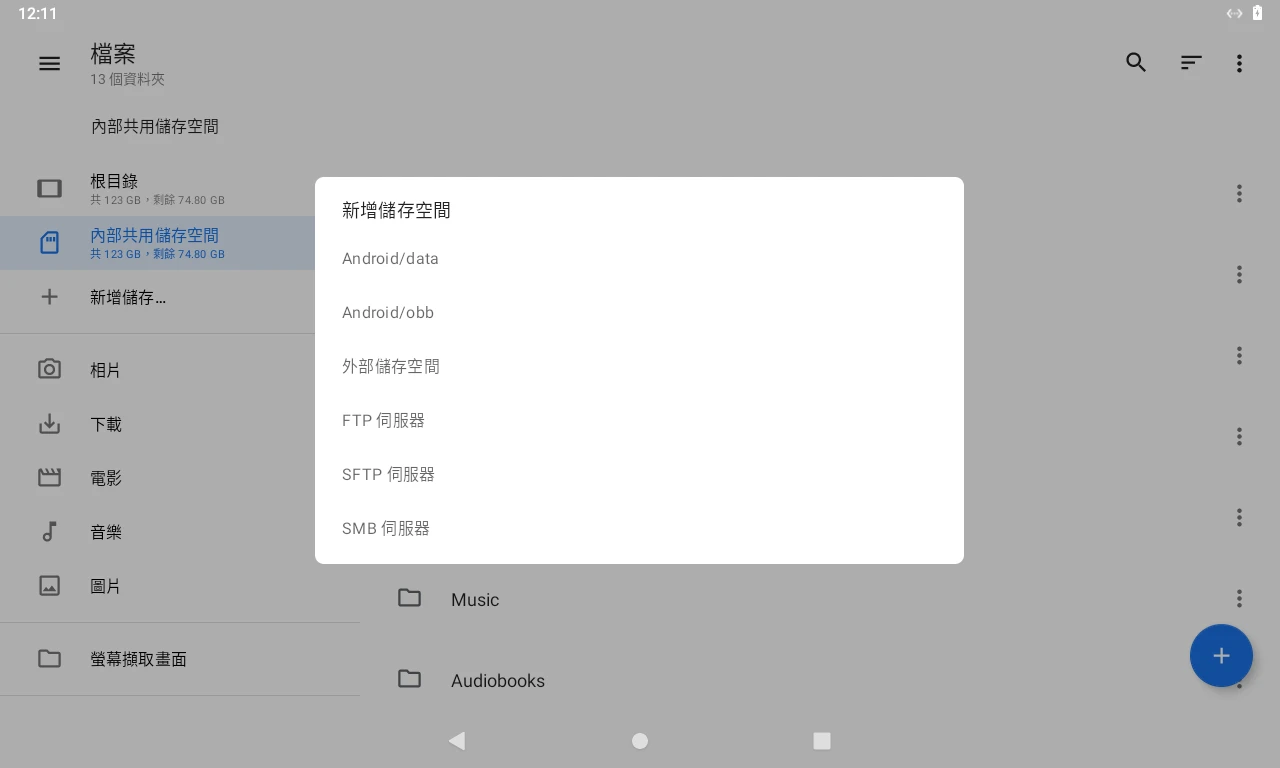
輸入宿主機的IP、使用者名稱、工作群組
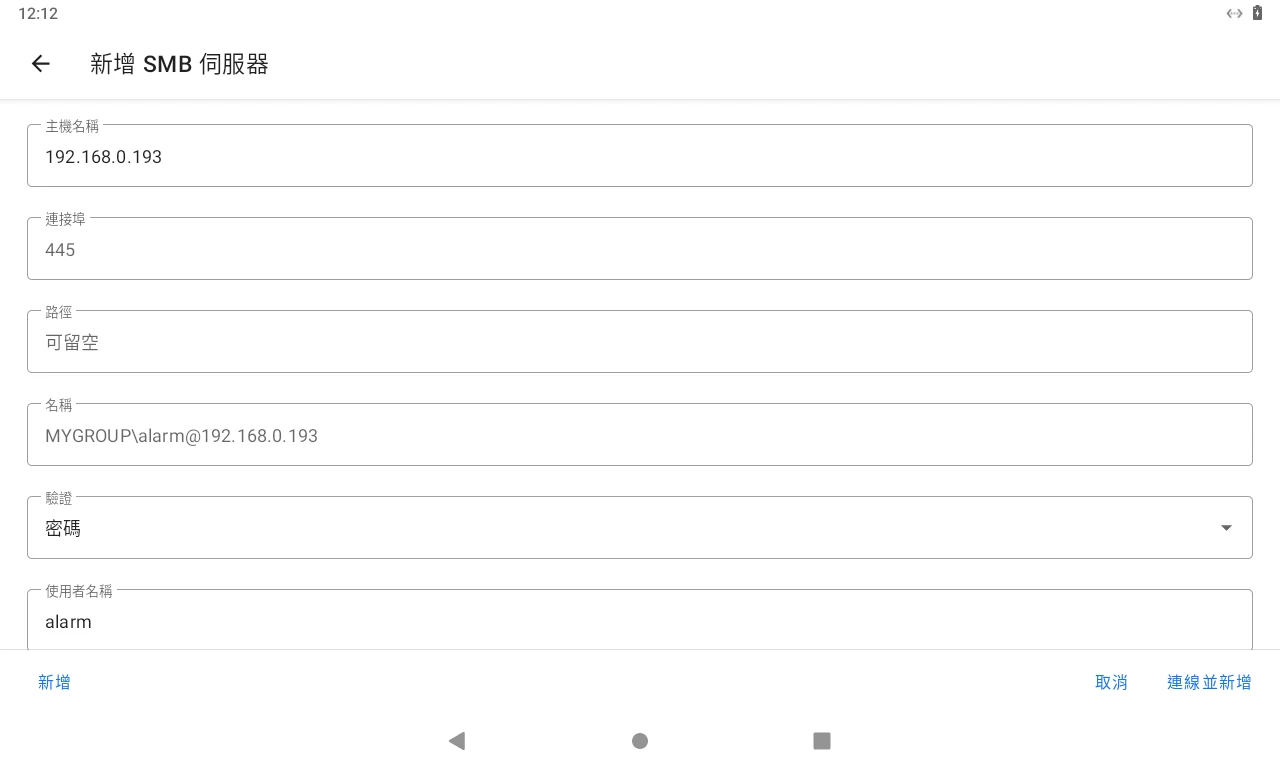
這樣Android端就可以看到Linux端的檔案了